Trucos y Consejos
Cómo usar GS Auto Clicker en muy pocos pasos
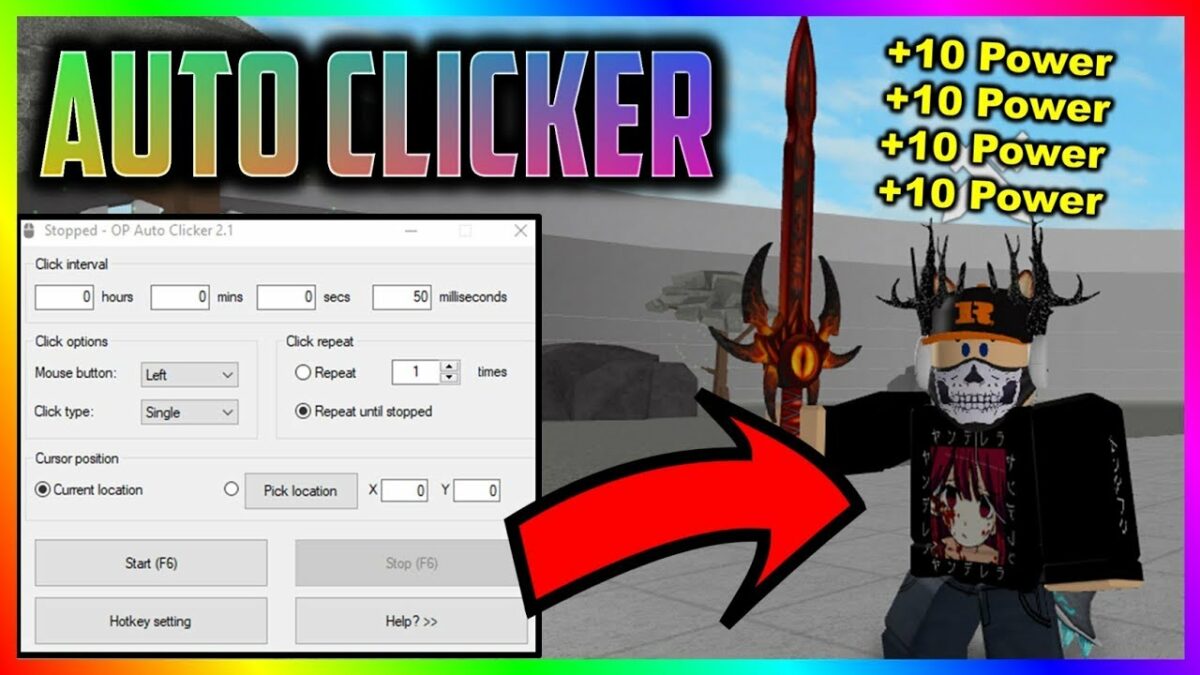
- 15 de febrero de 2021
- Actualizado: 2 de octubre de 2024, 14:49
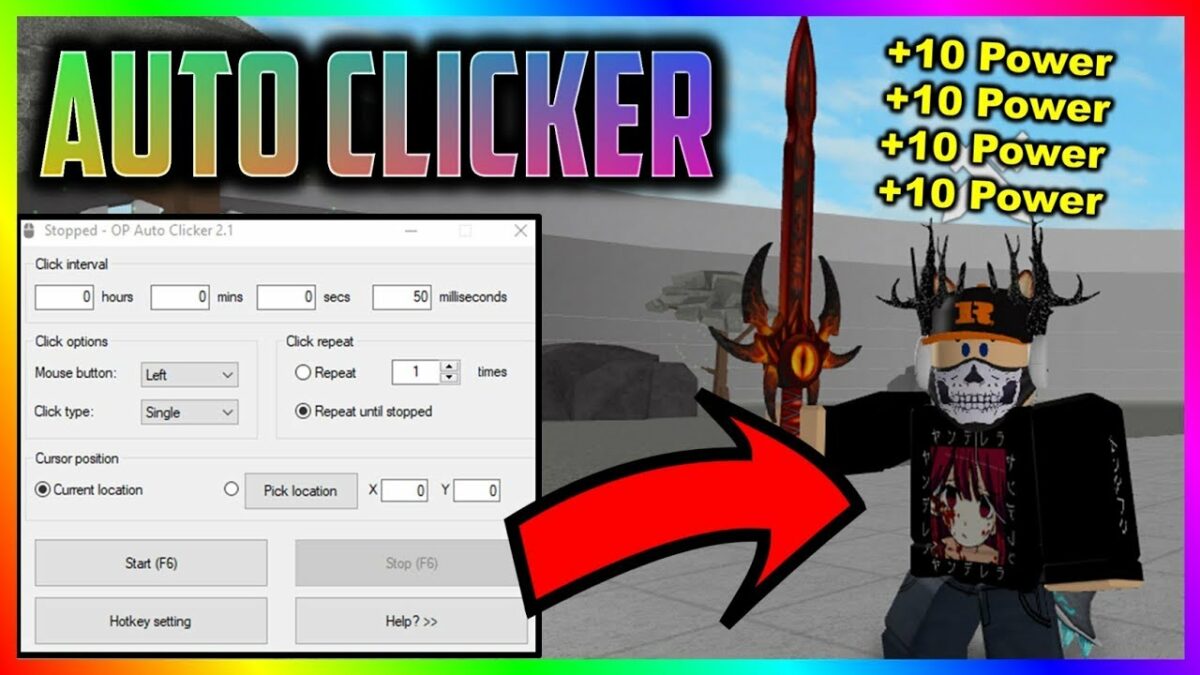
¿Te suena dedicar horas y horas a Candy Crush Saga? A todos nos ha pasado alguna vez que, sin esperarlo, nos hemos terminando enganchando a ese juego casual que en el que tenemos que pulsar la pantalla un gran número de veces para conseguir ciertos objetos. También es probable que pases horas y horas realizando tareas monótonas delante del ordenador. Para este tipo de situaciones existe GS Auto Clicker, una interesante aplicación gratuita con la que podrás hacer clic en la pantalla de forma automática. ¿Te gustaría saber cómo funciona?
Pasos para utilizar GS Auto Clicker
Paso 1. Abre la aplicación y accede a su menú principal.
Para empezar a utilizar GS Auto Clicker debes abrir la aplicación para llegar a su menú principal.
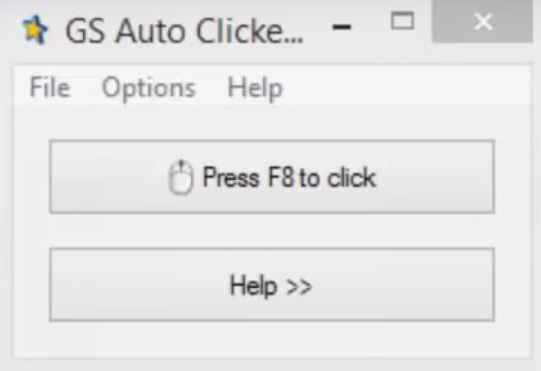
Paso 2. Accede al menú de grabación de clics
A continuación pulsa en la pestaña “Options” y selecciona la opción “Recording” seguido de “Multiple Clicks”.
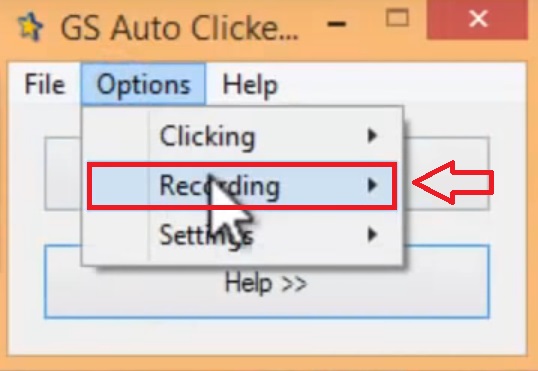
Paso 3. Graba dónde quieres hacer clic
Verás que aparecerá una nueva ventana llamada “Record multiple clicks”. Marca la opción “Record and replay multiple clicks” y luego pulsa “Pick point”. Ahora simplemente pulsa en el lugar de la pantalla donde quieres que GS Auto Clicker haga clic de forma automática. Puedes señalar una única ubicación o si lo prefieres, crear una secuencia de ellos. Verás que has grabado correctamente tus clics porque aumentará el contador llamado “Click records”.
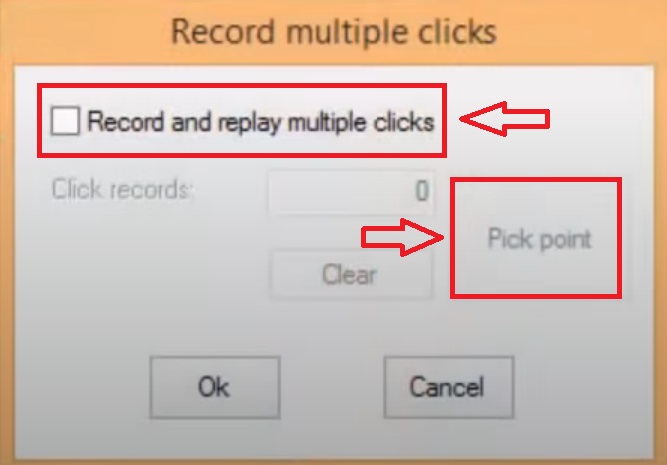
Paso 4. Inicia el ciclo de clics automáticos
Tras crear la secuencia, simplemente pulsa la tecla F8 para que GS Auto Clicker empiece a hacer clic de forma automática. Si deseas parar el ciclo, simplemente vuelve a pulsar la tecla F8.
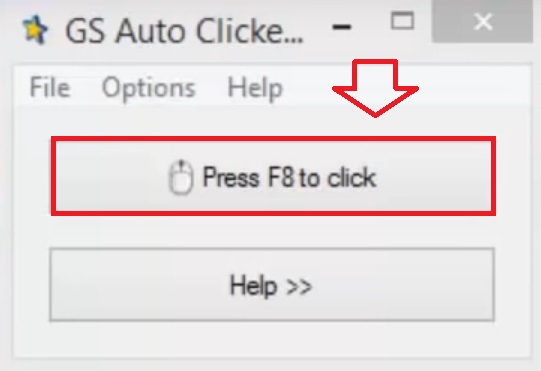
Paso 5. Programa una acción al final del ciclo de clics (opcional)
Si lo deseas, puedes añadir una acción que se realice al final del ciclo de clics. Para ello pulsa en la pestaña “Options” seguido de “Settings” y “Other”. Esto abrirá una nueva ventana donde podrás abrir un menú desplegable en el que elegir que acción realizar al final de los clics.
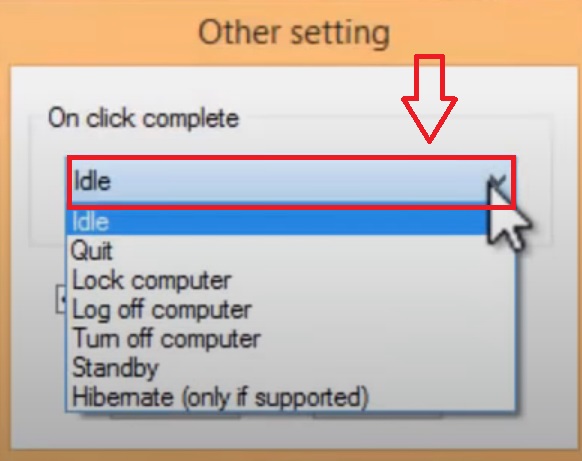
Esperamos que nuestro pequeño tutorial te haya servido de ayuda a la hora de aprender a utilizar GS Auto Clicker.

Cómo activar el modo creativo en Minecraft NACHO REQUENA MOLINA - 12 de febrero de 2021
LEE MÁSMireia Fernández es una apasionada del mundo de los videojuegos y las nuevas tecnologías cuya afición se remonta al MSX HB 501p de su niñez. Nacida y residente en Barcelona, Mireia lleva más de 10 años ejerciendo como editora y está especializada en la redacción de análisis, tutoriales y guías de software así como también en darlo todo para tratar de publicar noticias antes que nadie. Entre sus aficiones está pasar horas y horas jugando con la consola, pasear a su golden retriever y mantenerse al día de las novedades del mundo SEO.
Lo último de Mireia Fernández
- CCleaner Free: Tu solución simple para chequeos de salud regulares en tu PC
- GTA 5 Mejores Trucos, Dinero, Códigos y Claves para PS5, PS4 y PS3
- Cómo Microsoft 365 para Empresas está potenciando la colaboración y la productividad en las empresas.
- Desbloquea el potencial de tu pequeña empresa con Microsoft 365 para Empresas.
También te puede interesar

Elon Musk lanza la versión beta de Grok 3.5: ¿es la mejor IA del momento?
Leer más

Clair Obscur: Expedition 33 no es tan único: 6 juegos que también tienen combates por turnos diferentes
Leer más

Ni el Emperador ni Darth Vader aparecen en Andor, pero hay una buena razón para ello
Leer más

Pokémon TCG Pocket ofrece una carta exclusiva para todos sus jugadores durante tiempo limitado
Leer más

El anime de fútbol más mítico de los últimos años recibirá una tercera temporada
Leer más

Elden Ring Nightreign desvela sus requisitos para jugar en PC
Leer más
